Windows 10 มีแอพ Photos ใหม่ที่ไม่เพียงแสดงรูปภาพของคุณเป็นสไลด์โชว์ แอพเริ่มต้นใหม่นี้จะจัดระเบียบรูปภาพของคุณตามวันที่ถ่าย (และแม้กระทั่งสร้างอัลบั้มที่คัดสรรสำหรับคุณ) มีเครื่องมือแก้ไขที่ดีสำหรับการปรับปรุงรูปภาพและช่วยให้คุณแบ่งปันรูปภาพผ่านเครือข่ายสังคมและอีเมล แม้ว่าจะไม่สามารถแทนที่ Photoshop ได้ทุกเวลาในเร็ว ๆ นี้แอพ Photos มีค่าควรดู
คอลเลกชันและอัลบั้ม
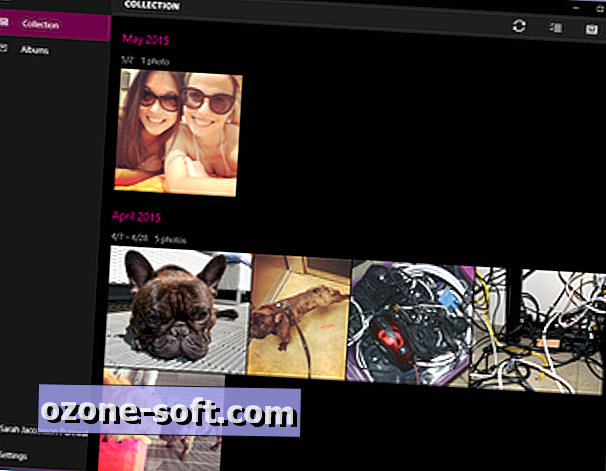
แอปรูปภาพใหม่มีสองส่วนหลัก: คอลเลกชันและอัลบั้ม ในส่วนคอลเลกชันคุณจะเห็นคอลเลกชันภาพถ่ายทั้งหมดของคุณจัดกลุ่มตามวันที่ถ่าย (เรียงตามลำดับเวลาย้อนหลัง) หากคุณต้องการค้นหาภาพถ่ายอย่างรวดเร็วในช่วงระยะเวลาหนึ่งโดยไม่ต้องเลื่อนดูรูปภาพทั้งหมดในคอลเล็กชันของคุณให้คลิกหรือแตะที่วันที่เพื่อซูมออกไปยังรายการของเดือนที่ผ่านมาทั้งหมด
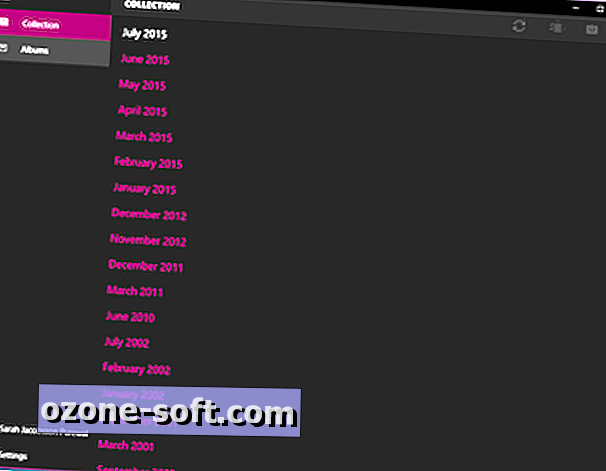
ส่วนอัลบั้มแตกต่างกันเล็กน้อย ที่นี่คุณจะพบอัลบั้มที่แอพ Photos สร้างขึ้นสำหรับคุณโดยอัตโนมัติตามวันที่ถ่ายสถานที่และการจดจำใบหน้า (ผู้คนในรูปถ่าย) ในขณะนี้ดูเหมือนว่าคุณจะไม่สามารถสร้างอัลบั้มด้วยตนเองได้ดังนั้นส่วนนี้จึงเป็นสิ่งที่ไม่ดีนัก
เพิ่มโฟลเดอร์
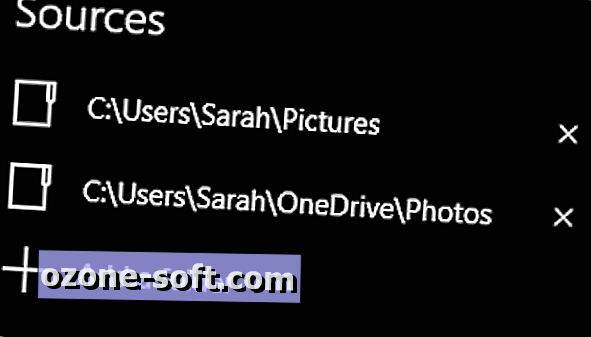
ในตอนแรกรูปถ่ายเท่านั้นในแอปรูปภาพของคุณจะเป็นรูปถ่ายจากโฟลเดอร์รูปภาพและอาจเป็นสิ่งที่บันทึกไว้ใน OneDrive ของคุณ ในการเพิ่มโฟลเดอร์อื่นลงในแอพ Photos ให้เปิดแอพไปที่การ ตั้งค่า และในส่วน แหล่งข้อมูล คลิกหรือกด เพิ่มโฟลเดอร์ ค้นหาโฟลเดอร์ที่คุณต้องการเพิ่มเลือกแล้วคลิก เพิ่มโฟลเดอร์นี้ไปยังรูปภาพ
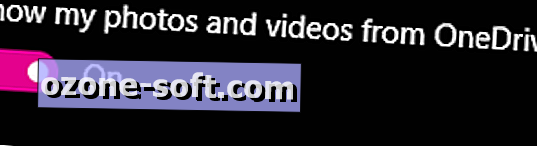
หากคุณไม่ต้องการให้รูปภาพ OneDrive ปรากฏขึ้นในแอพ Photos ให้ไปที่การ ตั้งค่า และปิด แสดงรูปภาพและวิดีโอของฉันจาก OneDrive
แก้ไขและปรับปรุง
แอพ Photos ใหม่มีคุณสมบัติการแก้ไขบางอย่างรวมถึงตัวกรองและปุ่มเพิ่มประสิทธิภาพด้วยคลิกเดียวที่ใช้การแก้ไขพื้นฐานบางอย่าง

ในการแก้ไขภาพถ่ายในแอพ Photos ให้คลิกที่รูปภาพเพื่อเปิดและคลิกที่ไอคอนดินสอเพื่อเปิดแพลตฟอร์มแก้ไข ทางด้านซ้ายของรูปภาพคุณจะเห็นหมวดหมู่ที่แตกต่าง: การแก้ไขพื้นฐานฟิลเตอร์แสงสีและเอฟเฟกต์ การแก้ไขพื้นฐานรวมถึงปุ่มเพิ่มประสิทธิภาพในคลิกเดียวเช่นเดียวกับการหมุนการครอบตัดการยืดตาแดงและ "ตกแต่ง" ซึ่งช่วยให้คุณสามารถแตะและปรับรอยสิวให้เรียบเนียนขึ้น
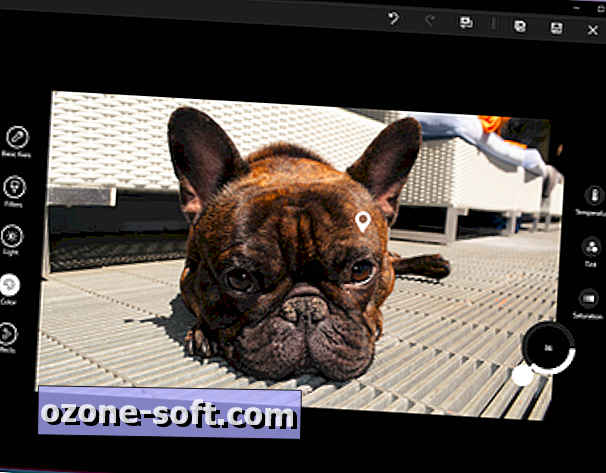
ในเมนูแสงคุณสามารถปรับความสว่างคอนทราสต์ไฮไลท์และเงา ความสว่างและคอนทราสต์นั้นอธิบายได้ด้วยตนเอง แต่ตัวปรับไฮไลต์และเงานั้นมีประโยชน์สำหรับการแก้ไขภาพถ่ายที่มีระดับแสงแตกต่างกัน (เช่นจุดสว่างมากที่ต้องจางหรือจุดมืดมากที่ต้องทำให้สว่าง) ในเมนูสีคุณสามารถปรับแต่งอุณหภูมิสีและความอิ่มตัวของสี นอกจากนี้ยังมีคุณสมบัติที่เรียกว่าการเพิ่มสีซึ่งช่วยให้คุณสามารถเลือกหนึ่งสีและทำให้โดดเด่นไม่มากก็น้อย
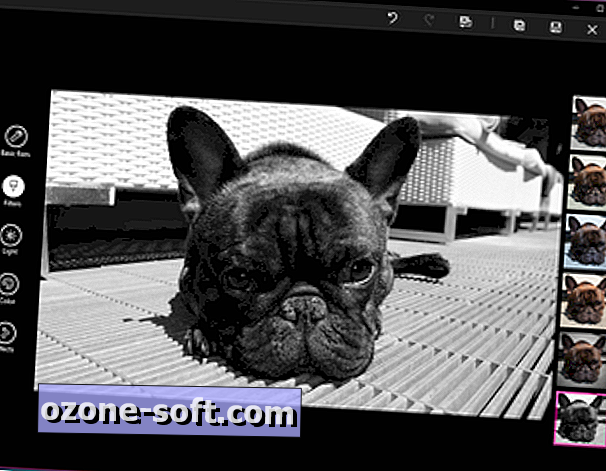
เมนูตัวกรองและเอฟเฟกต์เป็นที่ที่คุณสามารถรับการแก้ไขสไตล์ Instagram ของคุณ: เมนูตัวกรองมีตัวกรองหกตัวรวมถึงขาวดำในขณะที่เมนูเอฟเฟกต์ให้คุณเพิ่มเอฟเฟ็กต์บทความสั้น (จางมุมของภาพเป็นสีดำหรือขาว) หรือเอียงกะโฟกัส

ในขณะที่คุณกำลังแก้ไขภาพของคุณคุณสามารถเปรียบเทียบกับต้นฉบับโดยการคลิกปุ่มเปรียบเทียบที่ด้านบนของหน้าจอค้างไว้ เมนูด้านบนยังมีปุ่มเลิกทำ / ทำซ้ำรวมถึงตัวเลือกในการบันทึกภาพต้นฉบับหรือบันทึกสำเนาของภาพ
แบ่งปันรูปภาพของคุณ
การแชร์รูปภาพของคุณจากแอพ Photos นั้นค่อนข้างง่ายขอบคุณแถบเครื่องมือแบ่งปันของ Windows 10 คุณสามารถแบ่งปันภาพถ่ายแต่ละภาพหรือหลายภาพในครั้งเดียว - เพื่อแบ่งปันภาพถ่ายหลายภาพไปที่ส่วนคอลเลกชันและคลิก เลือก ที่ด้านบนของหน้าจอ เลือกรูปภาพที่คุณต้องการแบ่งปันและปุ่ม แบ่งปัน จะปรากฏที่ด้านบนของหน้าจอ
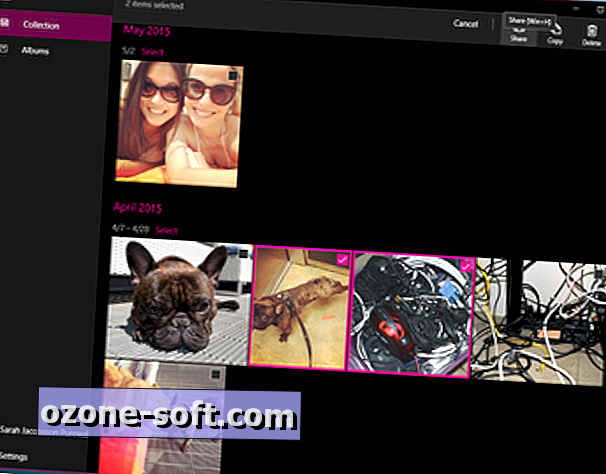
คลิกปุ่มนี้หรือใช้แป้นพิมพ์ลัด Windows key + H เพื่อเปิดแถบเครื่องมือแชร์ซึ่งจะแสดงรายการแอพที่คุณสามารถใช้เพื่อแชร์รูปภาพของคุณ (สิ่งนี้จะแตกต่างกันไปตามแอพที่คุณติดตั้ง แต่ Facebook, Twitter และ Mail ทั้งหมดอยู่ที่นั่น)













แสดงความคิดเห็นของคุณ